社内でウイルスバスターコーポレートエディションを利用しているわけなんですが、利用者から「ウイルスバスターが無効です」と出るんですとの連絡が、、、、
対象の端末を見てみると確かにWindowsのセキュリティセンターからのメッセージでウイルスバスターとWindows Defenderの両方が無効になっているとのメッセージが出ていました。
おまけにウイルスバスターのアイコンが英語で表示されました。
対応方法は一番下の『対応方法 まとめ』に書きましたので急いでる方は下までスクロールお願いします。
メーカーに問い合わせするにもウイルスバスターのバージョンを最新にする必要があるので、最新バージョンへバージョンアップを実施。
ウイルスバスターコーポレートエディション SP1 5338 から5502へバージョンアップ
合わせてクライアントのバージョンアップも実施。
うん。直らないね!
んじゃあ、再インストールしてみますか
うん。直らないね!
さてさてと、次にやったのがイベントログの確認
システムのイベントログに気になるエラーが
tmumh サービスを、次のエラーが原因で開始できませんでした
そのリビジョンレベルは認識されません。
ソース:Service Control Manager
イベントID:7000
レベル:エラー
tmumh とイベントID:7000について色々調べてみる
tmumhってことでまぁトレンドマイクロさんの何かだろうなと色々調べてみる
調べた中で、これだ!っていう情報はなかったけれども、トレンドマイクロ Q&Aサイトに類似した記事が記載されていました。
Windows 10 May 2019 Update (Windows 10 Version 1903) 以降の環境にて、OSの再起動要求が繰り返し発生する事象について
更新日: 26 May 2020
https://success.trendmicro.com/jp/solution/1123643
最近じゃねーか(#^ω^)
ざっくりいうと原因は
ウイルスバスターをインストール時にWindows Defenderの機能も無効にするんだけども、Windows Defenderががんばっちゃって正常に動作できないことがある
対応法としてWindows Defenderの改ざん防止機能をにオフにする
といった内容でした。
改ざん防止機能によってセキュリティ設定の変更を防止する
なるほど、
現象が出ている端末で改ざん防止機能を無効にしてみるか、と端末で作業再開
Microsoftさんが出している手順を実施
- タスク バーの検索ボックスに、「Windows セキュリティ」と入力し、検索結果の一覧から [Windows セキュリティ] を選択します。
- Windows セキュリティで、[ウイルスと脅威の防止] を選択し、[ウイルスと脅威の防止の設定] の下で [設定の管理] を選択します。
- [改ざん防止] の設定を [オン] または [オフ] に変更します。
うん。
そんな画面は出てきませんね!
どうやら一度ウイルスバスターをアンインストールする必要があるようなのでアンインストール後に上の手順で改ざん防止の設定をオフに
うん?
組織によって管理されています
設定変更できねーじゃねーか!
今回の環境はドメイン環境でもないわけで、勝手に設定が変わることは無い訳です。
調べるか。。。
今回はすぐに対応方法がわかりました。
どうやら、Windows Defenderが無効になっていることが原因のよう。
レジストリを修正すれば良さそうなので手順を実施
※レジストリの操作はすごく注意して行ってください。
- 『Windowsキー』 +『R』
- ファイル名を指定して実行画面に『regedit』と入力し『OK』
- HKEY_LOCAL_MACHINE\SOFTWARE\Microsoft\Windows Defender へ移動
- DisableAntiSpywareに設定されている値を確認
- 『1』→『0』に修正
- 端末の再起動
よしよし[改ざん防止] が無効にできましたよと
ウイルスバスターのインストールを実施。
ふぅ
正常に動作してそう。
イベントログにエラーも出力されなくなったし、ウイルスバスターの表記も日本語になってる
他にも同じ現象になってそうな端末あるだろうな~と思い、トレンドマイクロさんへ問い合わせと上のURLにHotFixは別途提供的なことも書いてあったので提供依頼の連絡。
HotFix届いたら適用結果も記載しておきます
対応方法 まとめ
- ウイルスバスターのアンインストール
- レジストリの修正
- HKEY_LOCAL_MACHINE\SOFTWARE\Microsoft\Windows Defender へ移動
- DisableAntiSpywareを『1』→『0』に修正
- 再起動
- 改ざん防止機能の無効化
- タスク バーの検索ボックスに、「Windows セキュリティ」と入力し、検索結果の一覧から [Windows セキュリティ] を選択します。
- Windows セキュリティで、[ウイルスと脅威の防止] を選択し、[ウイルスと脅威の防止の設定] の下で [設定の管理] を選択します。
- [改ざん防止] の設定を [オン] または [オフ] に変更します。
- ウイルスバスター再インストール
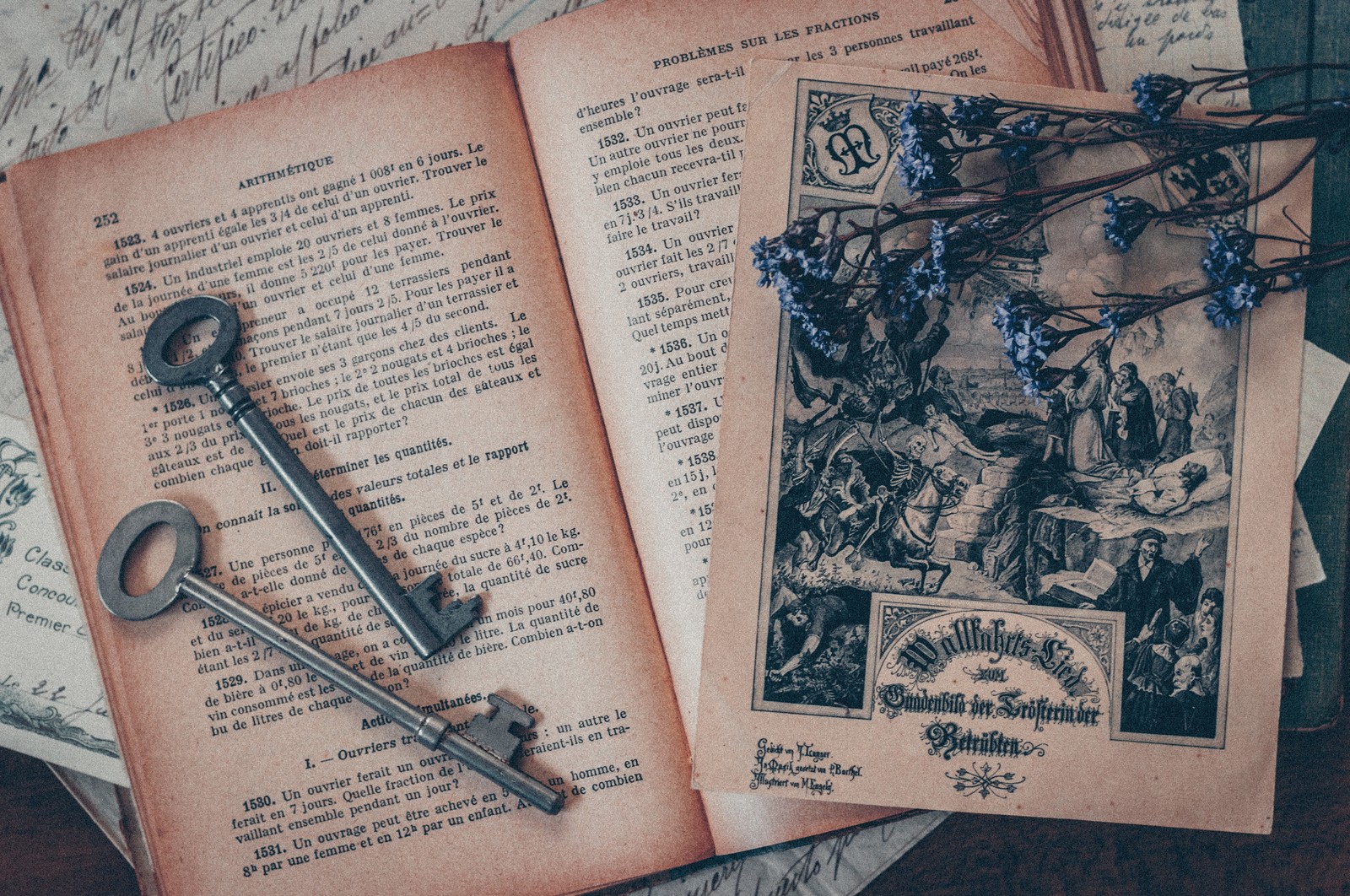

コメント